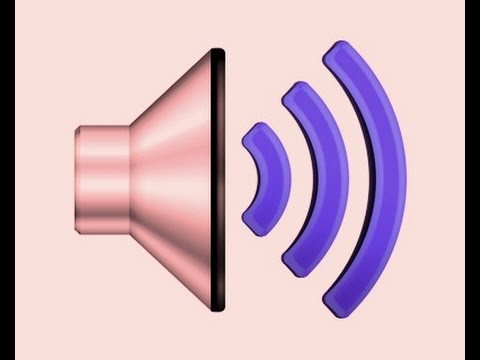헤드폰에서 스피커로 사운드를 전환하는 방법
시간이 지남에 따라 장치 사용자가 헤드폰을 스피커로 전환해야 할 수도 있습니다. 따라서 이 과정을 수행하려면 약간의 지식이 필요합니다. 이 기사에서는 이들에 대해 직접 살펴볼 뿐만 아니라 원하는 사운드를 얻기 위해 하나의 공통 스위치를 설치하는 원리도 분석합니다.

오디오 장치 간을 빠르게 전환하는 방법
물론 개인용 컴퓨터 시스템에 매번 접속하지 않기 위해 특별한 유틸리티도 개발됐다. 다운로드하면 사용자는 한 번의 클릭으로 헤드폰에서 스피커로 전환할 수 있습니다. 따라서 아래에 제시된 단계는 초보 마스터라도 결과를 얻는 데 확실히 도움이 될 것입니다.
- 프로그램 자체는 "DefSound"라고 불리며 많은 공간을 차지하지 않습니다. 주요 장점은 설치가 필요하지 않으며 트레이에서 시작한 후 전환하는 기능도 제공합니다. 따라서 그것을 얻으려면 공식 웹 사이트로 이동하여 거기에서 아카이브를 다운로드해야합니다.
- 그 후에는 포장을 풀 수 있습니다.
참조. 두 개가 있는 경우에는 OS의 비트 수에 해당하는 것을 사용하는 것이 좋습니다.
- 다음으로 원하는 이름으로 특수 폴더를 만들 수 있습니다. 그 후에는 "시작"을 통해 메뉴에서 사용할 수 있습니다. 이전에 다운로드한 것과 동일한 링크를 삽입해야 합니다.
- 다음 단계는 마우스 오른쪽 버튼을 한 번 클릭하고 "속성" 섹션을 여는 것입니다. 이제 "바로가기"로 이동하여 "개체" 줄을 선택해야 합니다. 거기에서 "파일 경로 - 장치 번호 - 기능"과 같은 순서를 볼 수 있습니다. 두 번째 매개변수에 관해 말하면 이것이 일련번호라는 점을 언급해야 합니다. 세 번째는 기본적으로 선택되어 있습니다.
- 마지막으로 앞으로 사용할 단축키를 지정하는 것이 좋습니다. 이렇게 하려면 "빠른 통화" 특성을 사용해야 합니다.
- 마지막으로 변경 사항을 저장하려면 "확인"을 선택하면 됩니다.
이렇게 하면 특정 버튼 조합을 누르면 장비를 마음대로 전환할 수 있습니다.
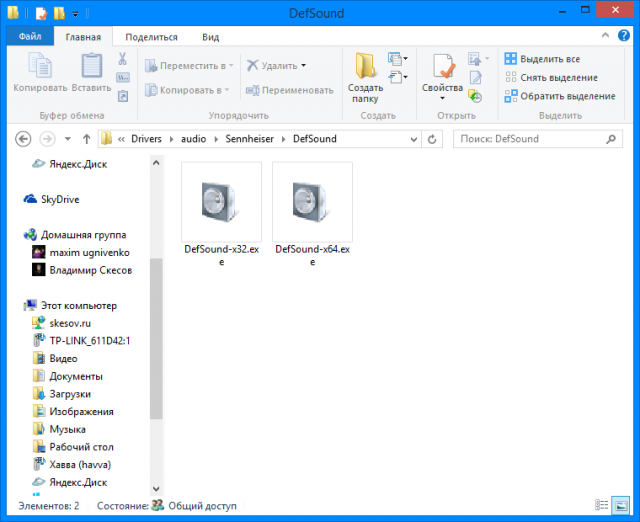
오디오 전환기 설치 및 구성
먼저, 제시된 유틸리티는 무료이며 설계 전환 시 편의성과 속도를 제공한다는 점을 이해해야 합니다.
- 설치하려면 공식 웹사이트로 이동한 다음 파일을 .zip으로 저장하고 PC의 편리한 위치에 직접 복사해야 합니다.
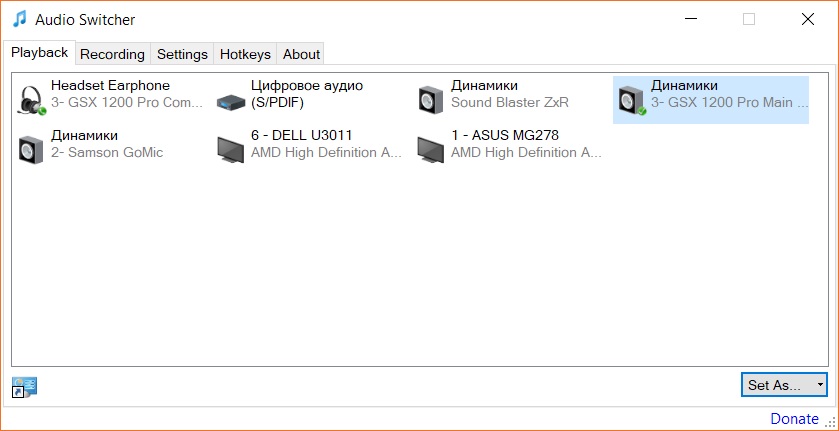
- 트레이에 아이콘이 나타난 것을 확인할 수 있습니다. 따라서 아이콘을 마우스 오른쪽 버튼으로 클릭하고 기본 설정 열기를 선택해야 합니다.
- 다음은 설정입니다. 제안된 특성이 포함된 창이 나타납니다. 1, 2, 3, 5, 9, 10으로 번호를 표시하는 것이 좋습니다. 이렇게 하면 로그인할 때 프로그램이 시작되고 로딩에 대한 언급이 없습니다.
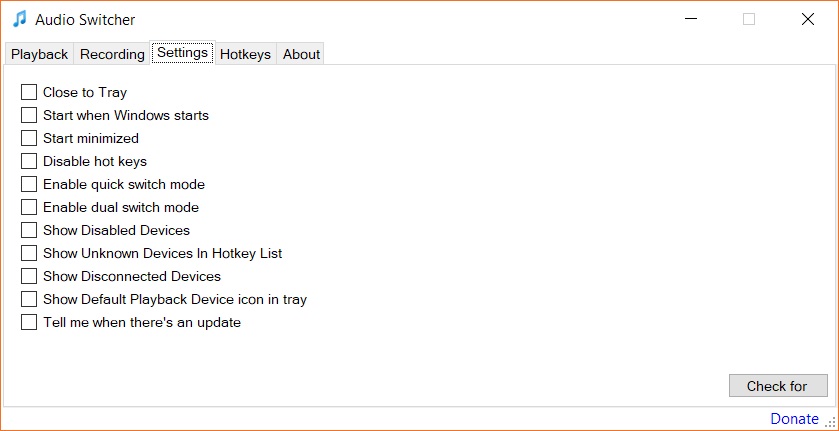
- 그런 다음 "기본 설정 열기" 섹션을 시작하고 기본적으로 작동할 장치를 지정할 수 있습니다.
- 이제 두 번의 클릭만으로 제어할 수 있습니다. 유틸리티 창을 클릭하고 필요한 장치가 자동으로 나타나는 창에 표시하기만 하면 됩니다.
의견 및 피드백: